Python을 사용하여 WeChat을 사용하는 방법
코드는 여기에 있습니다: wzyonggege/python-wechat-itchat
워드 클라우드는 미니언 그림으로 대체 가능
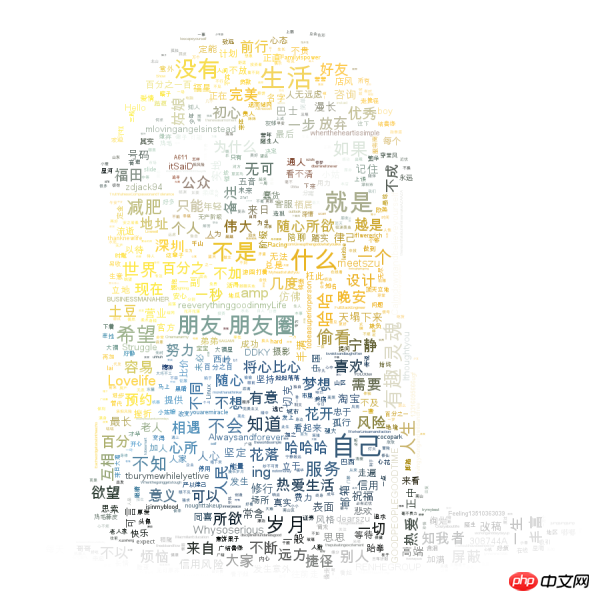
------ ---------- -------------- ---------- -------------------
0.이챗
최근 WeChat을 플레이하는 몇 가지 방법을 연구했습니다. WeChat 웹 버전을 사용할 수 있고, QR 코드를 스캔하여 로그인하여 패킷을 캡처하고 정보를 크롤링할 수 있으며, 게시하여 정보를 보낼 수도 있습니다.
그런 다음 오픈 소스 프로젝트인 itchat을 발견했습니다. 저자는 @LittleCoder입니다. WeChat 인터페이스가 완성되어 WeChat 탐색이 크게 쉬워졌습니다.
itchat 라이브러리 설치
pip install itchat
먼저 WeChat에 로그인하는 간단한 시험을 해보겠습니다. 다음 코드를 실행하면 휴대폰에서 로그인을 확인하기 위해 코드를 스캔한 후 메시지가 나타납니다. 'filehelper'로 전송되었습니다. 이 filehelper는 WeChat의 파일 전송 도우미입니다.
import itchat# 登录itchat.login()# 发送消息itchat.send(u'你好', 'filehelper')
로그인하고 메시지 보내는 것 외에도 이런 플레이도 가능해요~
1. 위챗 친구의 남녀 비율
위챗에서 친구의 성별 비율을 계산하고 싶다면 , 물론 매우 간단합니다. 먼저 친구 목록을 가져오고, 통계 목록의 성별 수를 확인하세요.
import itchat# 先登录itchat.login()# 获取好友列表friends = itchat.get_friends(update=True)[0:]# 初始化计数器,有男有女,当然,有些人是不填的male = female = other = 0# 遍历这个列表,列表里第一位是自己,所以从"自己"之后开始计算# 1表示男性,2女性for i in friends[1:]:sex = i["Sex"]if sex == 1:male += 1elif sex == 2:female += 1else:other += 1# 总数算上,好计算比例啊~total = len(friends[1:])# 好了,打印结果print u"男性好友:%.2f%%" % (float(male) / total * 100)print u"女性好友:%.2f%%" % (float(female) / total * 100)print u"其他:%.2f%%" % (float(other) / total * 100)
결과를 보니 반갑습니다:
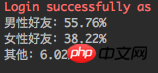
(알겠습니다. 남자 친구가 더 많다는 사실이 드러났습니다. ~~)
직관적이지 않은 것 같으니 관심 있는 친구는 추가해도 됩니다. 시각적인 표시로는 Python 기반의 Echarts를 사용합니다. (기회가 되면 자세히 설명하겠습니다.)
먼저 설치했습니다
pip install echarts-python
일반적으로 백분율 원형 차트를 사용하여 비율을 표시합니다
# 使用echarts,加上这段from echarts import Echart, Legend, Piechart = Echart(u'%s的微信好友性别比例' % (friends[0]['NickName']), 'from WeChat')chart.use(Pie('WeChat', [{'value': male, 'name': u'男性 %.2f%%' % (float(male) / total * 100)}, {'value': female, 'name': u'女性 %.2f%%' % (float(female) / total * 100)}, {'value': other, 'name': u'其他 %.2f%%' % (float(other) / total * 100)}], radius=["50%", "70%"]))chart.use(Legend(["male", "female", "other"]))del chart.json["xAxis"]del chart.json["yAxis"]chart.plot()Dendendenden~
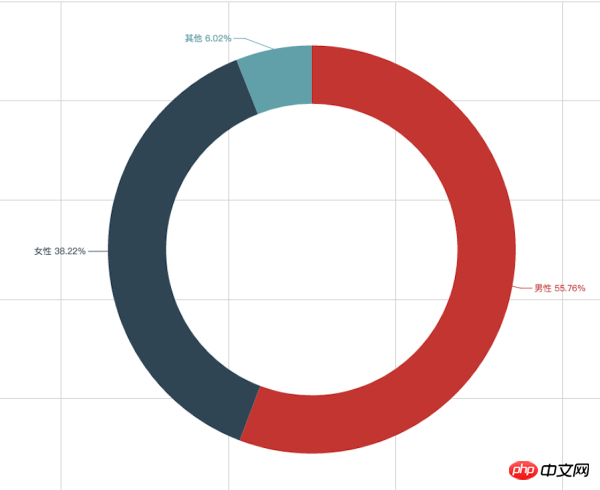
2. 친구의 개인 서명 워드 클라우드
친구 목록을 얻을 때 개인 서명이 있는 정보도 보았습니다. json 정보를 반환하고 창의력을 발휘하여 모든 사람의 개인화된 서명을 수집하고 빈도가 높은 단어도 살펴보았습니다.
# coding:utf-8import itchat# 先登录itchat.login()# 获取好友列表friends = itchat.get_friends(update=True)[0:]for i in friends:# 获取个性签名signature = i["Signature"]print signature
먼저 모두 가져오세요.
인쇄하고 나면 스팬, 클래스, emoji, emoji1f3c3 등의 필드가 많이 있음을 알 수 있습니다. 개인 서명에는 이모티콘이 사용되므로 이러한 필드를 필터링해야 합니다. out.Write 걸러내기 위한 일반 및 교체 방법
for i in friends:# 获取个性签名signature = i["Signature"].strip().replace("span", "").replace("class", "").replace("emoji", "")# 正则匹配过滤掉emoji表情,例如emoji1f3c3等rep = re.compile("1f\d.+")signature = rep.sub("", signature)print signature다음으로 jieba를 사용하여 단어를 분할한 다음 단어 클라우드를 만듭니다. 먼저 jieba 및 wordcloud 라이브러리를 설치합니다.
pip install jieba pip install wordcloud
code
# coding:utf-8import itchatimport reitchat.login()friends = itchat.get_friends(update=True)[0:]tList = []for i in friends:signature = i["Signature"].replace(" ", "").replace("span", "").replace("class", "").replace("emoji", "")rep = re.compile("1f\d.+")signature = rep.sub("", signature)tList.append(signature)# 拼接字符串text = "".join(tList)# jieba分词import jiebawordlist_jieba = jieba.cut(text, cut_all=True)wl_space_split = " ".join(wordlist_jieba)# wordcloud词云import matplotlib.pyplot as pltfrom wordcloud import WordCloudimport PIL.Image as Image# 这里要选择字体存放路径,这里是Mac的,win的字体在windows/Fonts中my_wordcloud = WordCloud(background_color="white", max_words=2000,
max_font_size=40, random_state=42, font_path='/Users/sebastian/Library/Fonts/Arial Unicode.ttf').generate(wl_space_split)plt.imshow(my_wordcloud)plt.axis("off")plt.show()실행합니다. 코드는
 이것입니다. . 워드클라우드 사용법에 따르면 색 구성표를 생성하는 그림을 찾을 수 있습니다. 여기
이것입니다. . 워드클라우드 사용법에 따르면 색 구성표를 생성하는 그림을 찾을 수 있습니다. 여기

에서 코드를 수정했습니다
# wordcloud词云import matplotlib.pyplot as pltfrom wordcloud import WordCloud, ImageColorGeneratorimport osimport numpy as npimport PIL.Image as Imaged = os.path.dirname(__file__)alice_coloring = np.array(Image.open(os.path.join(d, "wechat.jpg")))my_wordcloud = WordCloud(background_color="white", max_words=2000, mask=alice_coloring, max_font_size=40, random_state=42, font_path='/Users/sebastian/Library/Fonts/Arial Unicode.ttf')\.generate(wl_space_split)image_colors = ImageColorGenerator(alice_coloring)plt.imshow(my_wordcloud.recolor(color_func=image_colors))plt.imshow(my_wordcloud)plt.axis("off")plt.show()# 保存图片 并发送到手机my_wordcloud.to_file(os.path.join(d, "wechat_cloud.png"))itchat.send_image("wechat_cloud.png", 'filehelper')
흠~ 그렇군요. 작동하는 것 같습니다. 첨부된 내용은 win10에서 생성된 것입니다.

3. WeChat 자동 회신
그런 다음 QQ와 유사한 자동 회신을 구현하겠습니다. 메시지를 받은 후 동시에 파일 도우미에 메시지를 보내면 파일 도우미에서 메시지를 볼 수 있습니다.
코드는 매우 간단합니다. 살펴보겠습니다
#coding=utf8import itchat# 自动回复# 封装好的装饰器,当接收到的消息是Text,即文字消息@itchat.msg_register('Text')def text_reply(msg):# 当消息不是由自己发出的时候if not msg['FromUserName'] == myUserName:# 发送一条提示给文件助手itchat.send_msg(u"[%s]收到好友@%s 的信息:%s\n" %(time.strftime("%Y-%m-%d %H:%M:%S", time.localtime(msg['CreateTime'])), msg['User']['NickName'], msg['Text']), 'filehelper')# 回复给好友return u'[自动回复]您好,我现在有事不在,一会再和您联系。\n已经收到您的的信息:%s\n' % (msg['Text'])if __name__ == '__main__':itchat.auto_login()# 获取自己的UserNamemyUserName = itchat.get_friends(update=True)[0]["UserName"]itchat.run()실행 후 로그인 상태를 유지하고 자동 응답 모드를 켜고 휴대폰에서 볼 수 있습니다.

 물론 추가로 문자 메시지에는 사진(이모티콘은 사진으로 간주됨), 음성, 명함, 지리적 위치, 공유 및 참고 유형의 정보(즉, 메시지 철회와 같은 프롬프트가 포함된 메시지)도 받을 수 있습니다. 다음 양식을 사용하여 수락하시면 시도해 볼 수 있습니다
물론 추가로 문자 메시지에는 사진(이모티콘은 사진으로 간주됨), 음성, 명함, 지리적 위치, 공유 및 참고 유형의 정보(즉, 메시지 철회와 같은 프롬프트가 포함된 메시지)도 받을 수 있습니다. 다음 양식을 사용하여 수락하시면 시도해 볼 수 있습니다
<code class="text">@itchat.msg_register(['Map', 'Card', 'Note', 'Sharing', 'Picture'])</code><br><br><br>
위 내용은 Python을 사용하여 WeChat을 사용하는 방법의 상세 내용입니다. 자세한 내용은 PHP 중국어 웹사이트의 기타 관련 기사를 참조하세요!

핫 AI 도구

Undresser.AI Undress
사실적인 누드 사진을 만들기 위한 AI 기반 앱

AI Clothes Remover
사진에서 옷을 제거하는 온라인 AI 도구입니다.

Undress AI Tool
무료로 이미지를 벗다

Clothoff.io
AI 옷 제거제

AI Hentai Generator
AI Hentai를 무료로 생성하십시오.

인기 기사

뜨거운 도구

메모장++7.3.1
사용하기 쉬운 무료 코드 편집기

SublimeText3 중국어 버전
중국어 버전, 사용하기 매우 쉽습니다.

스튜디오 13.0.1 보내기
강력한 PHP 통합 개발 환경

드림위버 CS6
시각적 웹 개발 도구

SublimeText3 Mac 버전
신 수준의 코드 편집 소프트웨어(SublimeText3)

뜨거운 주제
 7467
7467
 15
15
 1376
1376
 52
52
 77
77
 11
11
 46
46
 19
19
 18
18
 20
20
 PS 페더 링은 어떻게 전환의 부드러움을 제어합니까?
Apr 06, 2025 pm 07:33 PM
PS 페더 링은 어떻게 전환의 부드러움을 제어합니까?
Apr 06, 2025 pm 07:33 PM
깃털 통제의 열쇠는 점진적인 성격을 이해하는 것입니다. PS 자체는 그라디언트 곡선을 직접 제어하는 옵션을 제공하지 않지만 여러 깃털, 일치하는 마스크 및 미세 선택으로 반경 및 구배 소프트를 유연하게 조정하여 자연스럽게 전이 효과를 달성 할 수 있습니다.
 MySQL은 지불해야합니다
Apr 08, 2025 pm 05:36 PM
MySQL은 지불해야합니다
Apr 08, 2025 pm 05:36 PM
MySQL에는 무료 커뮤니티 버전과 유료 엔터프라이즈 버전이 있습니다. 커뮤니티 버전은 무료로 사용 및 수정할 수 있지만 지원은 제한되어 있으며 안정성이 낮은 응용 프로그램에 적합하며 기술 기능이 강합니다. Enterprise Edition은 안정적이고 신뢰할 수있는 고성능 데이터베이스가 필요하고 지원 비용을 기꺼이 지불하는 응용 프로그램에 대한 포괄적 인 상업적 지원을 제공합니다. 버전을 선택할 때 고려 된 요소에는 응용 프로그램 중요도, 예산 책정 및 기술 기술이 포함됩니다. 완벽한 옵션은없고 가장 적합한 옵션 만 있으므로 특정 상황에 따라 신중하게 선택해야합니다.
 설치 후 MySQL을 사용하는 방법
Apr 08, 2025 am 11:48 AM
설치 후 MySQL을 사용하는 방법
Apr 08, 2025 am 11:48 AM
이 기사는 MySQL 데이터베이스의 작동을 소개합니다. 먼저 MySQLworkBench 또는 명령 줄 클라이언트와 같은 MySQL 클라이언트를 설치해야합니다. 1. MySQL-Uroot-P 명령을 사용하여 서버에 연결하고 루트 계정 암호로 로그인하십시오. 2. CreateABase를 사용하여 데이터베이스를 작성하고 데이터베이스를 선택하십시오. 3. CreateTable을 사용하여 테이블을 만들고 필드 및 데이터 유형을 정의하십시오. 4. InsertInto를 사용하여 데이터를 삽입하고 데이터를 쿼리하고 업데이트를 통해 데이터를 업데이트하고 DELETE를 통해 데이터를 삭제하십시오. 이러한 단계를 마스터하고 일반적인 문제를 처리하는 법을 배우고 데이터베이스 성능을 최적화하면 MySQL을 효율적으로 사용할 수 있습니다.
 PS 페더 링을 설정하는 방법?
Apr 06, 2025 pm 07:36 PM
PS 페더 링을 설정하는 방법?
Apr 06, 2025 pm 07:36 PM
PS 페더 링은 이미지 가장자리 블러 효과로, 가장자리 영역에서 픽셀의 가중 평균에 의해 달성됩니다. 깃털 반경을 설정하면 흐림 정도를 제어 할 수 있으며 값이 클수록 흐려집니다. 반경을 유연하게 조정하면 이미지와 요구에 따라 효과를 최적화 할 수 있습니다. 예를 들어, 캐릭터 사진을 처리 할 때 더 작은 반경을 사용하여 세부 사항을 유지하고 더 큰 반경을 사용하여 예술을 처리 할 때 흐릿한 느낌을줍니다. 그러나 반경이 너무 커서 가장자리 세부 사항을 쉽게 잃을 수 있으며 너무 작아 효과는 분명하지 않습니다. 깃털 효과는 이미지 해상도의 영향을받으며 이미지 이해 및 효과 파악에 따라 조정해야합니다.
 다운로드 후 MySQL을 설치할 수 없습니다
Apr 08, 2025 am 11:24 AM
다운로드 후 MySQL을 설치할 수 없습니다
Apr 08, 2025 am 11:24 AM
MySQL 설치 실패의 주된 이유는 다음과 같습니다. 1. 권한 문제, 관리자로 실행하거나 Sudo 명령을 사용해야합니다. 2. 종속성이 누락되었으며 관련 개발 패키지를 설치해야합니다. 3. 포트 충돌, 포트 3306을 차지하는 프로그램을 닫거나 구성 파일을 수정해야합니다. 4. 설치 패키지가 손상되어 무결성을 다운로드하여 확인해야합니다. 5. 환경 변수가 잘못 구성되었으며 운영 체제에 따라 환경 변수를 올바르게 구성해야합니다. 이러한 문제를 해결하고 각 단계를 신중하게 확인하여 MySQL을 성공적으로 설치하십시오.
 MySQL 설치 후 데이터베이스 성능을 최적화하는 방법
Apr 08, 2025 am 11:36 AM
MySQL 설치 후 데이터베이스 성능을 최적화하는 방법
Apr 08, 2025 am 11:36 AM
MySQL 성능 최적화는 설치 구성, 인덱싱 및 쿼리 최적화, 모니터링 및 튜닝의 세 가지 측면에서 시작해야합니다. 1. 설치 후 innodb_buffer_pool_size 매개 변수와 같은 서버 구성에 따라 my.cnf 파일을 조정해야합니다. 2. 과도한 인덱스를 피하기 위해 적절한 색인을 작성하고 Execution 명령을 사용하여 실행 계획을 분석하는 것과 같은 쿼리 문을 최적화합니다. 3. MySQL의 자체 모니터링 도구 (showprocesslist, showstatus)를 사용하여 데이터베이스 건강을 모니터링하고 정기적으로 백업 및 데이터베이스를 구성하십시오. 이러한 단계를 지속적으로 최적화함으로써 MySQL 데이터베이스의 성능을 향상시킬 수 있습니다.
 MySQL 다운로드 파일이 손상되어 설치할 수 없습니다. 수리 솔루션
Apr 08, 2025 am 11:21 AM
MySQL 다운로드 파일이 손상되어 설치할 수 없습니다. 수리 솔루션
Apr 08, 2025 am 11:21 AM
MySQL 다운로드 파일은 손상되었습니다. 어떻게해야합니까? 아아, mySQL을 다운로드하면 파일 손상을 만날 수 있습니다. 요즘 정말 쉽지 않습니다! 이 기사는 모든 사람이 우회를 피할 수 있도록이 문제를 해결하는 방법에 대해 이야기합니다. 읽은 후 손상된 MySQL 설치 패키지를 복구 할 수있을뿐만 아니라 향후에 갇히지 않도록 다운로드 및 설치 프로세스에 대해 더 깊이 이해할 수 있습니다. 파일 다운로드가 손상된 이유에 대해 먼저 이야기합시다. 이에 대한 많은 이유가 있습니다. 네트워크 문제는 범인입니다. 네트워크의 다운로드 프로세스 및 불안정성의 중단으로 인해 파일 손상이 발생할 수 있습니다. 다운로드 소스 자체에도 문제가 있습니다. 서버 파일 자체가 고장 났으며 물론 다운로드하면 고장됩니다. 또한 일부 안티 바이러스 소프트웨어의 과도한 "열정적 인"스캔으로 인해 파일 손상이 발생할 수 있습니다. 진단 문제 : 파일이 실제로 손상되었는지 확인하십시오
 고로드 애플리케이션의 MySQL 성능을 최적화하는 방법은 무엇입니까?
Apr 08, 2025 pm 06:03 PM
고로드 애플리케이션의 MySQL 성능을 최적화하는 방법은 무엇입니까?
Apr 08, 2025 pm 06:03 PM
MySQL 데이터베이스 성능 최적화 안내서 리소스 집약적 응용 프로그램에서 MySQL 데이터베이스는 중요한 역할을 수행하며 대규모 트랜잭션 관리를 담당합니다. 그러나 응용 프로그램 규모가 확장됨에 따라 데이터베이스 성능 병목 현상은 종종 제약이됩니다. 이 기사는 일련의 효과적인 MySQL 성능 최적화 전략을 탐색하여 응용 프로그램이 고 부하에서 효율적이고 반응이 유지되도록합니다. 실제 사례를 결합하여 인덱싱, 쿼리 최적화, 데이터베이스 설계 및 캐싱과 같은 심층적 인 주요 기술을 설명합니다. 1. 데이터베이스 아키텍처 설계 및 최적화 된 데이터베이스 아키텍처는 MySQL 성능 최적화의 초석입니다. 몇 가지 핵심 원칙은 다음과 같습니다. 올바른 데이터 유형을 선택하고 요구 사항을 충족하는 가장 작은 데이터 유형을 선택하면 저장 공간을 절약 할 수있을뿐만 아니라 데이터 처리 속도를 향상시킬 수 있습니다.




